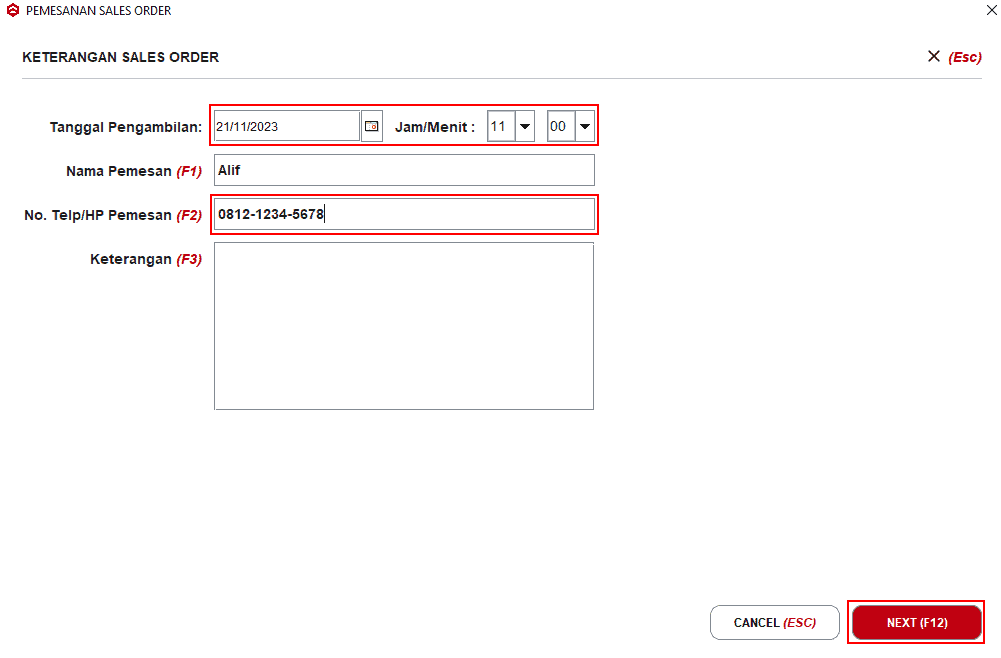Hallo Pebisnis,
Pada panduan kali ini akan dijelaskan cara Input Sales Order dan Cara Pelunasannya.
Perlu diketahui terlebih dahulu, maksud dari Sales Order disini adalah customer melakukan pemesanan ke toko Anda, namun barang yang dipesan tidak diambil langsung, bisa nanti atau di lain hari (diambil ketika Pelunasan Sales Order). Pesanan tersebut, bisa menggunakan DP / Uang Muka, maupun tidak menggunakan DP / Uang Muka.
Berikut ini langkah-langkahnya cara inputnya:
A. Input Sales Order
- Login ke aplikasi Beepos Desktop kemudain masuk menu [Sales Order].
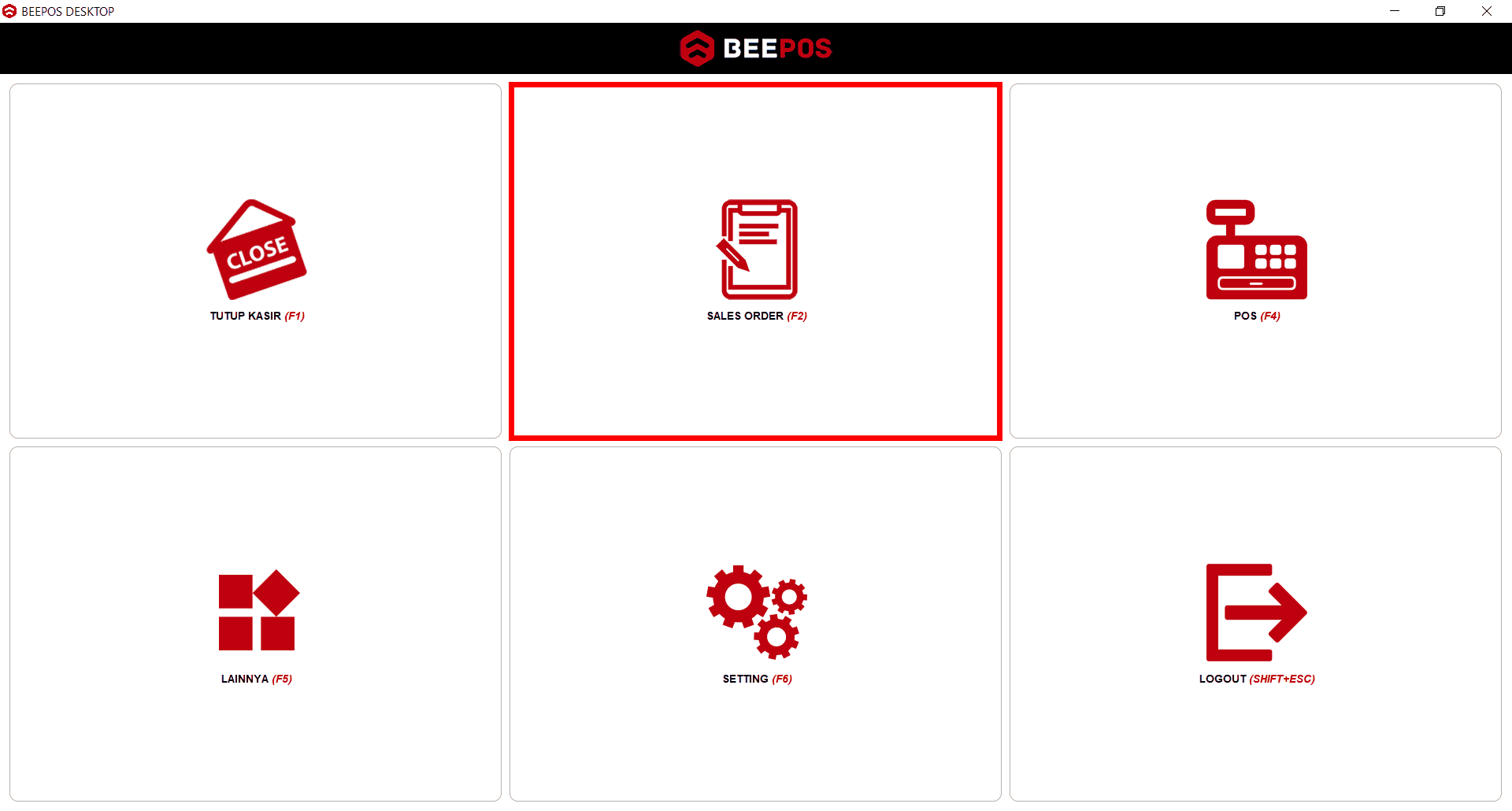
Gambar 1. Menu Sales Order
- Pilih customer dengan klik tombol |Member| atau klik |F5| pada keyboard atau anda bisa inputkan nama customer baru dengan klik |F1| pada keyboard.
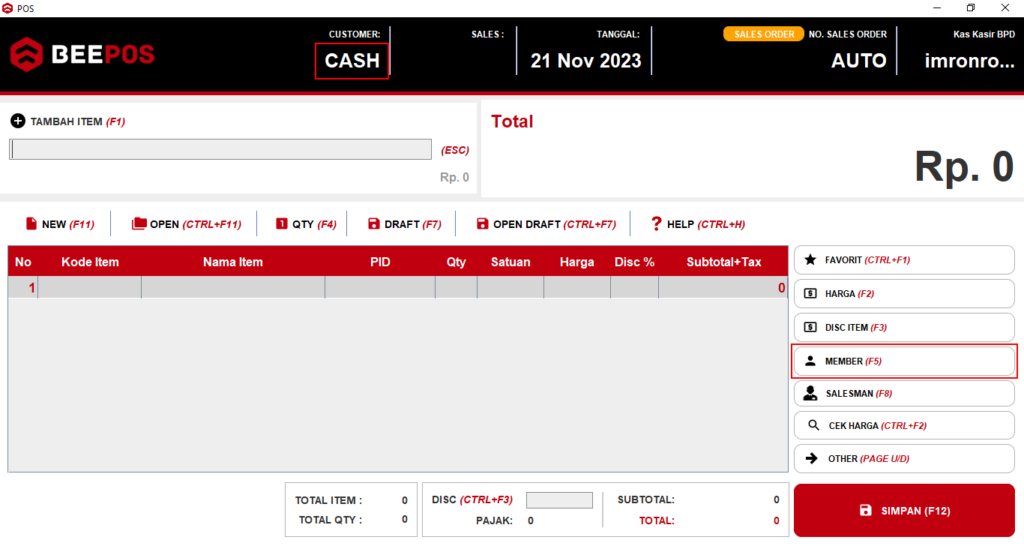
Gambar 2. Pilih Customer.
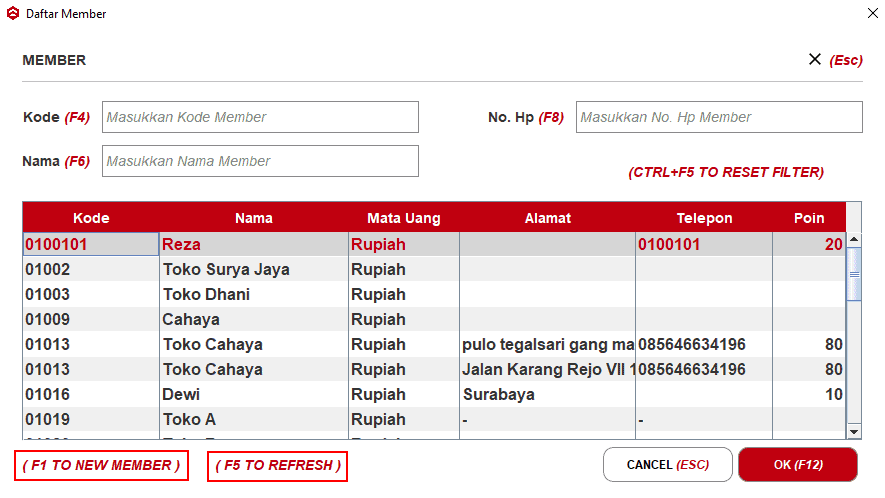
Gambar 3. Cari Customer atau Buat Customer Baru.
- Inputkan detail item pada transaksi sales order kemudian jika sudah klik |Simpan|.
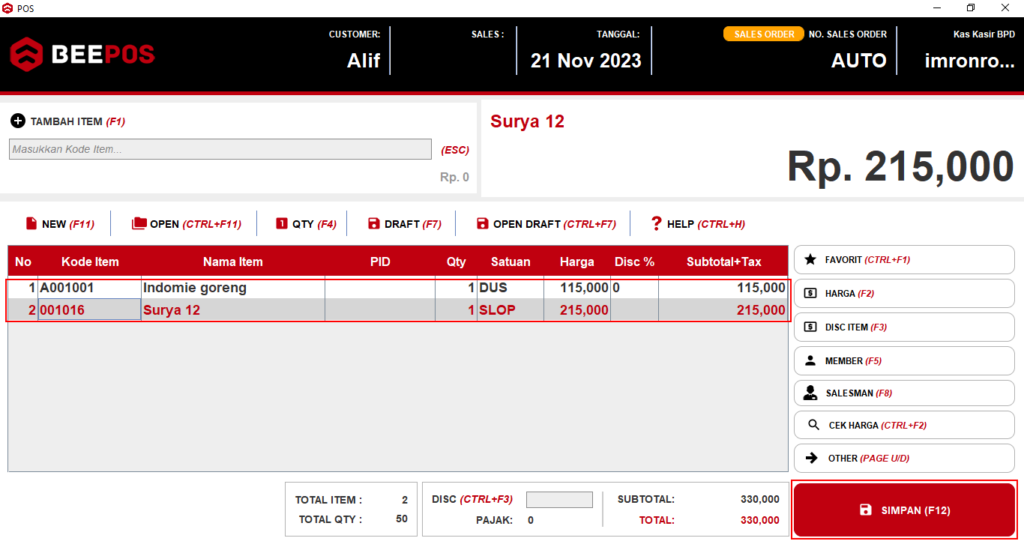
Gambar 4. Input Detail Transaksi.
- Atur tanggal dan waktu pengambilan barang, input nomor HP, dan input keterangan jika ada. Kemudian klik |Next|.
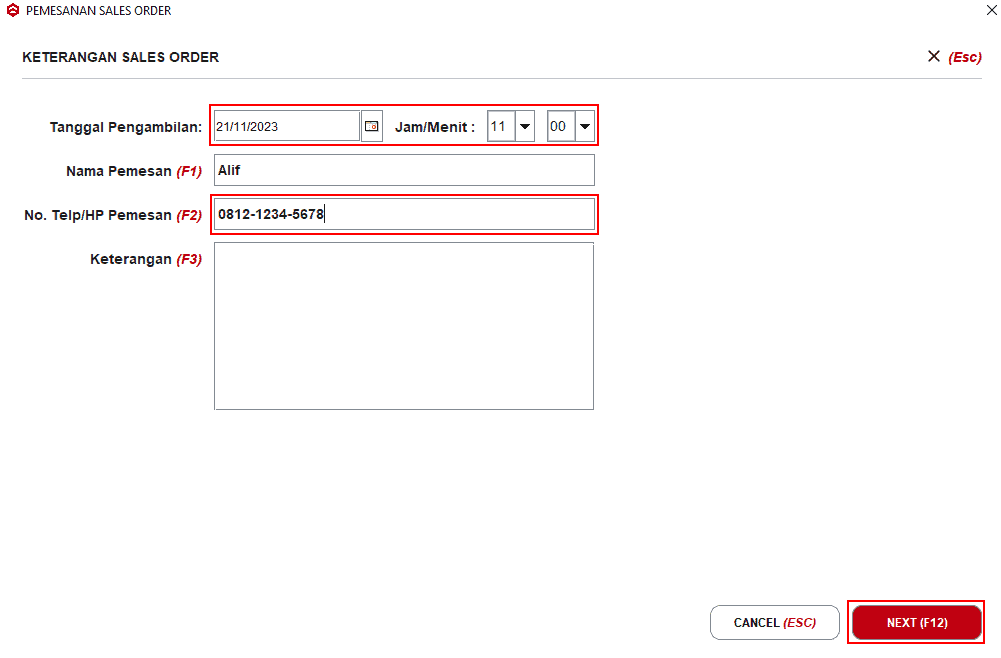
Gambar 5. Input Keterangan Sales Order.
- Jika terdapat nominal DP atau uang muka silahkan inputkan pada kolom uang tunai. Jika tidak ada DP, maka langsung tulis 0 dan klik |Add|.

Gambar 6. Input Nominal Pembayaran.
- Jika ada DP, maka tulis nominalnya, lalu klik |Add| dan nominal uang muka/DP akan tampil kemudian klik |Save|.
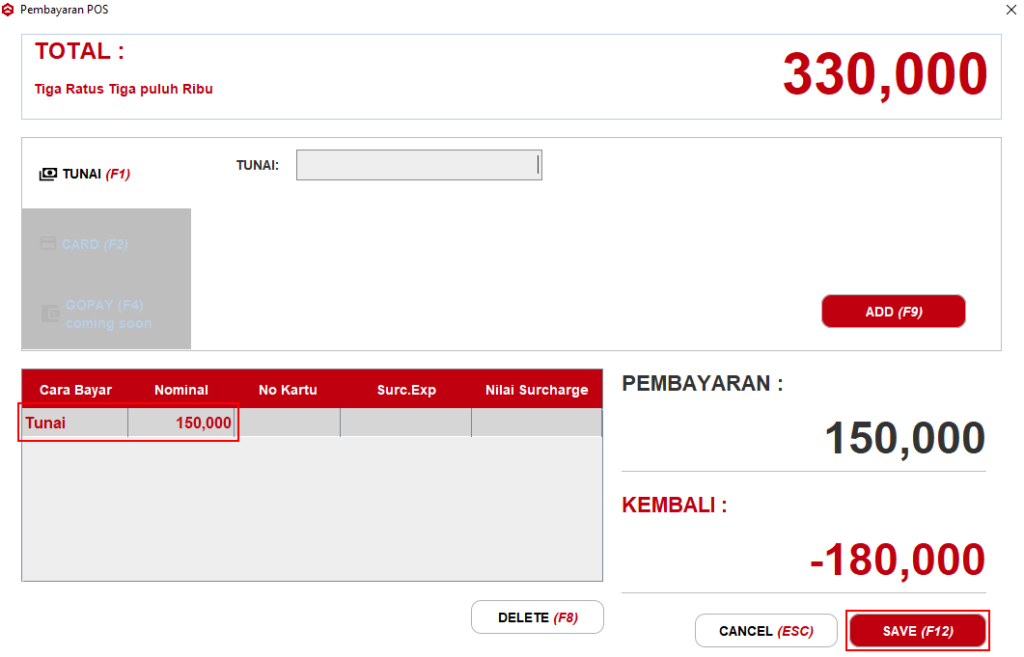
Gambar 7. Inpur Nominal DP / Uang Mukla.
- Selanjutnya tinggal cetak nota saja. Maka Sales Order sudah berhasil diinput.
B. Pelunasan Sales Order
- Pastikan sudah masuk menu [Sales Order] kemudian klik |Open| atau klik tombol |CTRL + F11| pada keyboard.
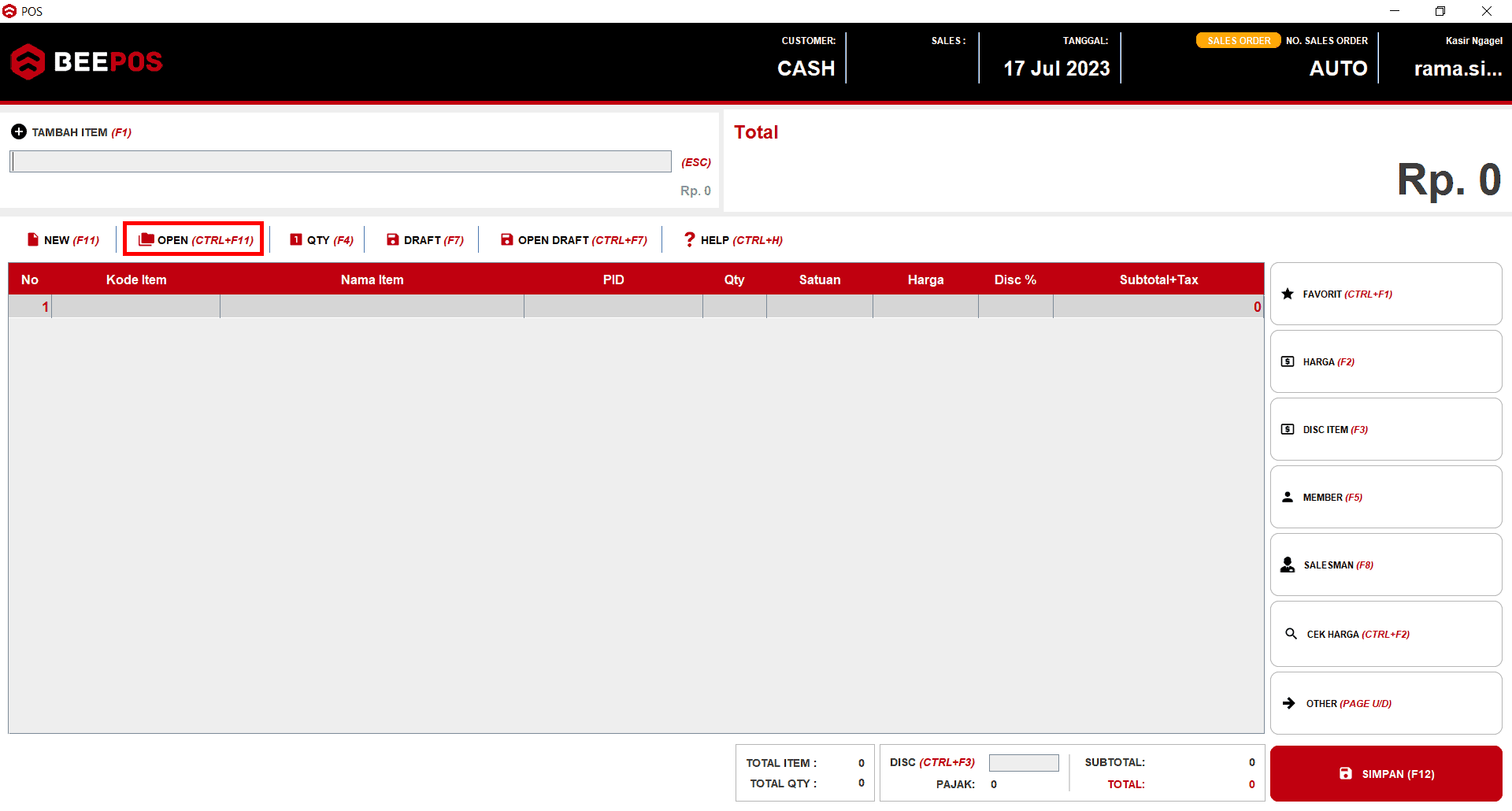
Gambar 8. Klik Open Transaksi Sales Order.
- Pilih transaksi yang ingin di lunasi, klik 2x pada transaksi tersebut, atau bisa klik |Lihat Detail / Pelunasan|.
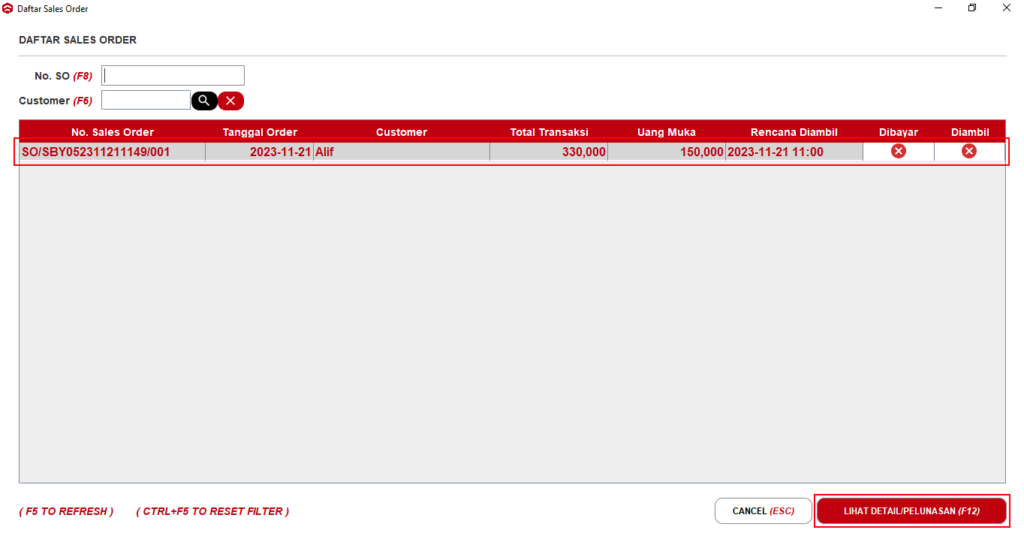
Gambar 9. Daftar Sales Order.
- lalu klik |Pembayaran|.
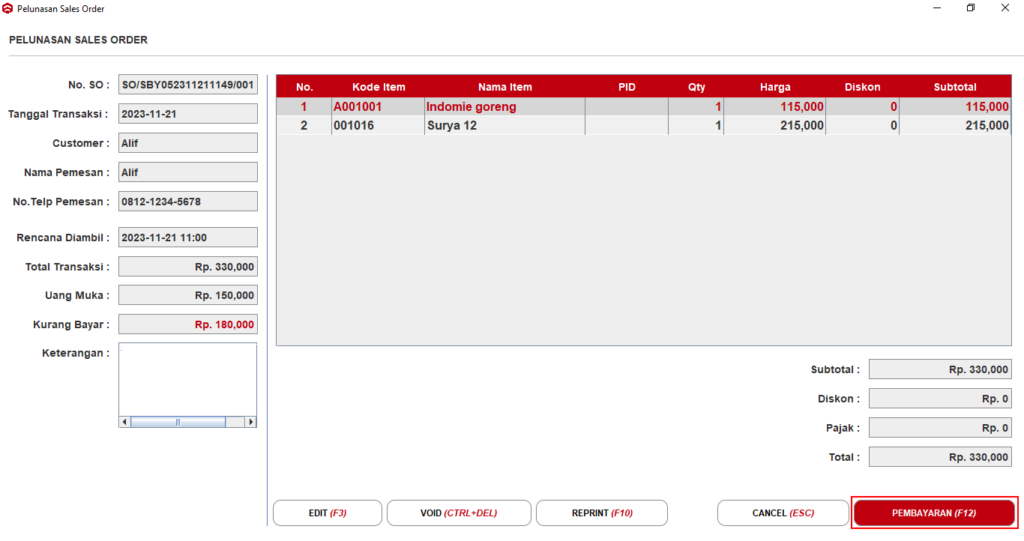
Gambar 10. Pilih Pembayaran.
- Input nama pengambil, nomor HP, dan keterangan jika ada. Nama pengambil ini bisa berbeda dengan nama pemesan.
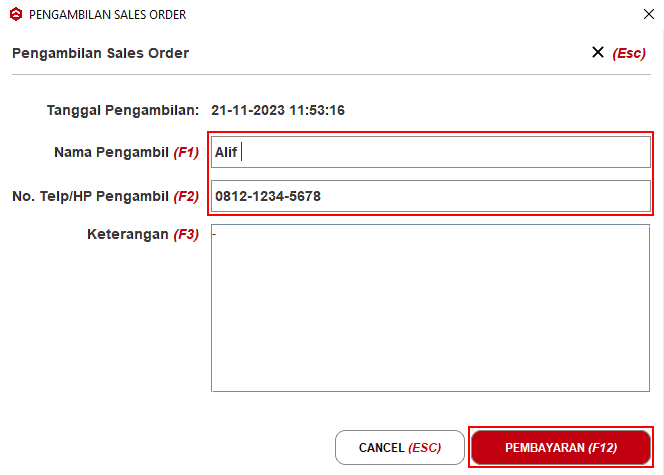
Gambar 11. Input Data Pengambilan.
- Input nominal pelunasannya, lalu klik |Add|.
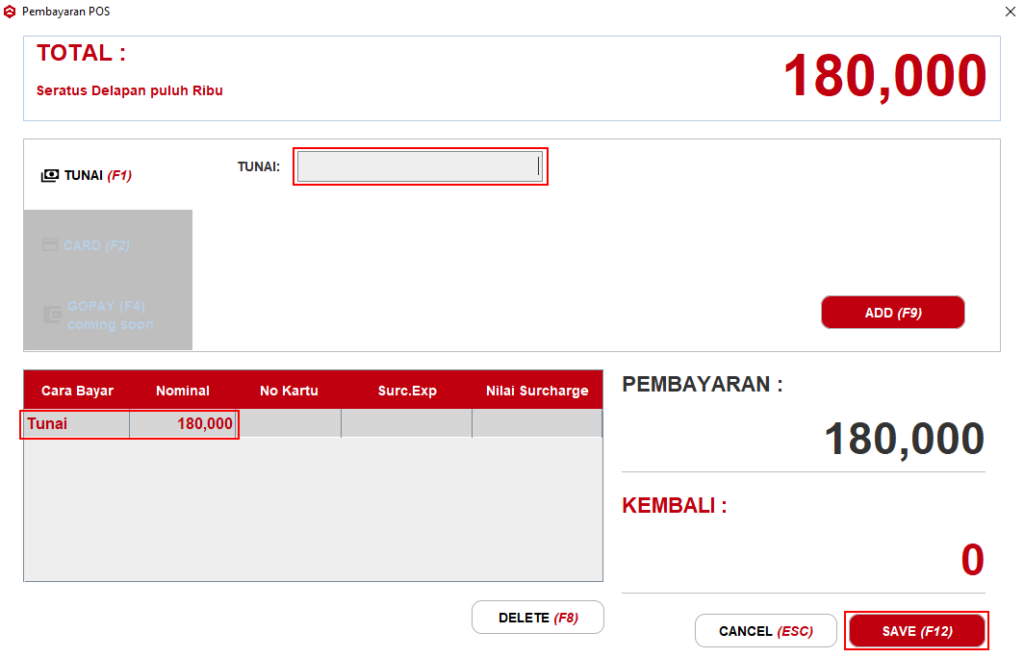
Gambar 12. Input Nominal Pelunasan.
- Sales Order sudah bertatus "Dibayar dan Diambil".
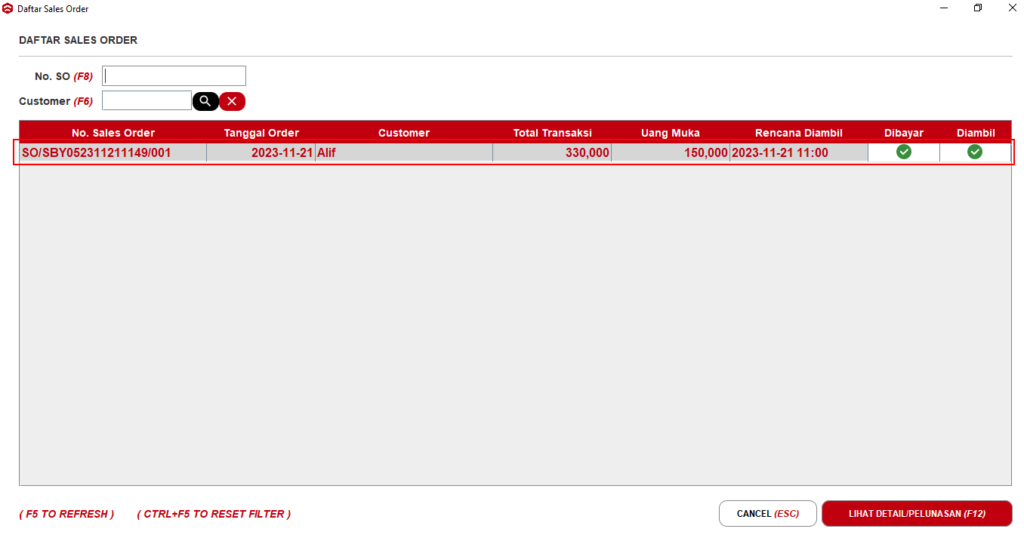
Gambar 13. Status Sales Order Sudah Berubah.